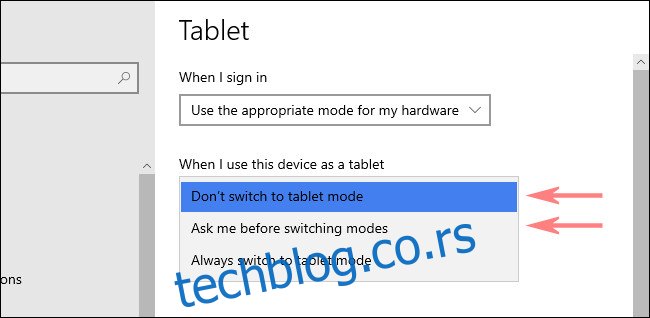Подразумевано, Виндовс 10 аутоматски прелази у режим таблета када поново конфигуришете свој конвертибилни рачунар у таблет облик. Ако бисте радије упалили или искључили режим таблета ручно, постоји неколико начина да то урадите. Ево како.
Преглед садржаја
Како аутоматски режим таблета функционише на Виндовс 10
Ако користите конвертибилни лаптоп 2-у-1 који може да се трансформише из фактора облика лаптопа са тастатуром у таблет – било одвајањем тастатуре, преклапањем екрана уназад или неком другом физичком радњом, тада би требало да се покрене режим Виндовс 10 таблета аутоматски када извршите ту радњу.
Ако вам се не свиђа ово понашање и желите да га искључите, лако га можете променити у подешавањима Виндовс-а. Једноставно отворите „Подешавања“ и идите на Систем > Таблет, а затим у падајућем менију изаберите „Не прелази у режим таблета“.
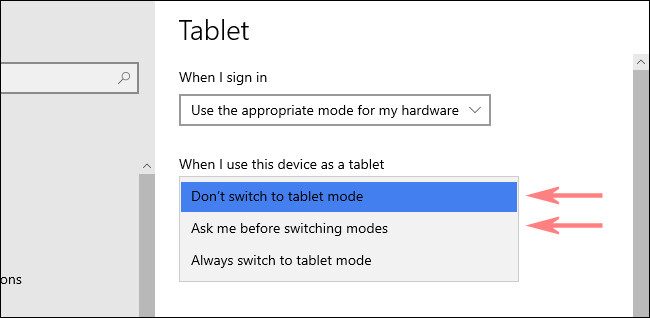
Када је аутоматски режим таблета онемогућен, можете ручно да покренете режим таблета користећи методе у наставку.
Укључите режим таблета помоћу Акционог центра
Ако желите да омогућите или онемогућите режим таблета ручно, Виндовс 10 Ацтион Центер је вероватно најбржи начин. Прво отворите „Центар за акције“ тако што ћете додирнути или кликнути на дугме за обавештења у углу траке задатака. Када се појави мени Акционог центра, изаберите дугме „Режим таблета“.
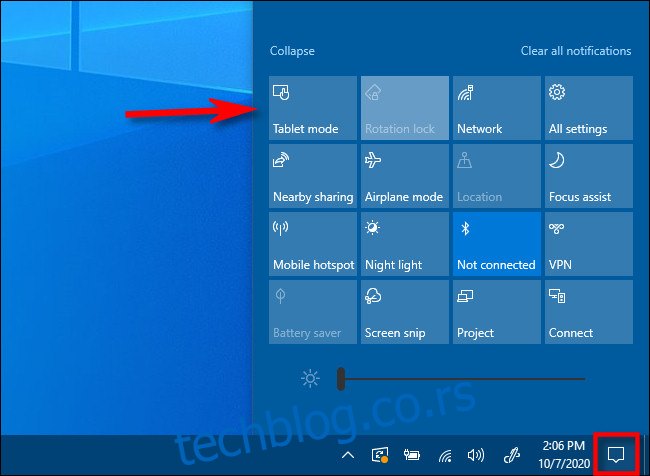
Ово дугме ради као прекидач: Ако је режим таблета искључен када га користите, дугме ће га укључити. Ако је режим таблета укључен, исти тастер ће га искључити.
Укључите режим таблета помоћу подешавања оперативног система Виндовс
Такође можете да омогућите или онемогућите режим таблета помоћу подешавања оперативног система Виндовс. Прво отворите „Подешавања“, а затим идите на Систем > Таблет.
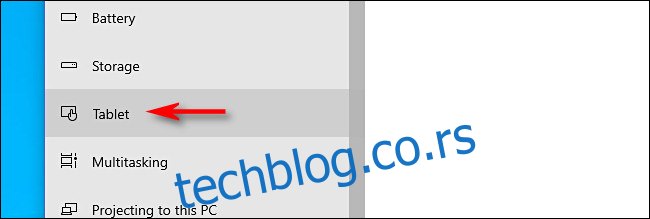
У подешавањима „Таблета“ кликните на „Промени додатна подешавања таблета“.
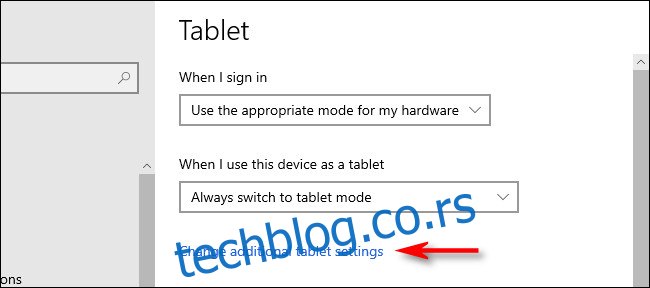
У одељку „Промени додатна подешавања таблета“ видећете прекидач са ознаком „Режим таблета“. Укључите га да бисте омогућили режим таблета, а искључите га да бисте онемогућили режим таблета.
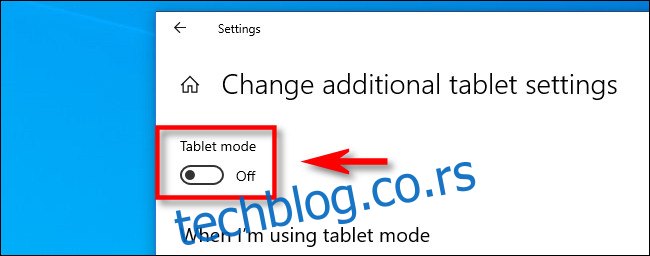
Након тога, изађите из подешавања. И запамтите да увек можете променити режим таблета много брже користећи пречицу Ацтион Центер приказану у претходном одељку. Забави се!